IObit Screen Recorder Review und seine beste Alternative
Bildschirmaufzeichnungen sind unverzichtbar geworden, sei es zum Erstellen von Tutorials, zum Aufzeichnen von Spielsitzungen oder zum Festhalten wichtiger Momente auf Ihrem Computerbildschirm. Ein Tool, das in diesem Bereich herausragt, ist das IObit-Bildschirmrekorder. Dieser Beitrag enthält eine ausführliche Rezension des IObit Screen Recorders, um dessen Funktionen, den Download-Prozess sowie die Vor- und Nachteile zu erkunden und Ihnen alle Informationen zu liefern, die Sie für eine fundierte Entscheidung benötigen.
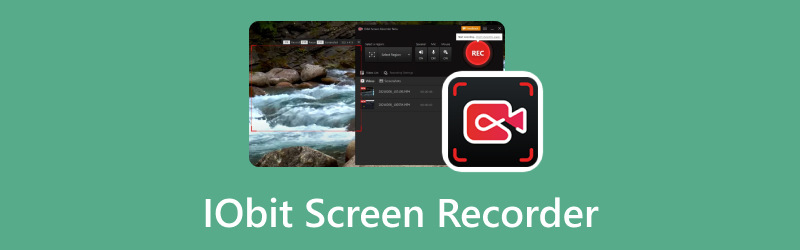
- LEITFADENLISTE
- Teil 1. IObit Screen Recorder-Rezension
- Teil 2. Beste IObit-Bildschirmrekorder-Alternative
- Teil 3. FAQs zum IObit Screen Recorder
Teil 1. Was ist IObit Screen Recorder?
IObit-Bildschirmrekorder ist ein funktionsreiches Aufnahmetool mit einer übersichtlichen Benutzeroberfläche, das sowohl für Anfänger als auch für Profis zugänglich ist.
Hauptfunktionen des IObit-Bildschirmrekorders
Mit dem IObit Screen Recorder können Sie Ihren Bildschirm mühelos erfassen. Sie können den gesamten Bildschirm oder einen bestimmten Bereich frei aufzeichnen, was es ideal für verschiedene Anwendungsfälle macht. Es unterstützt hochauflösende Aufzeichnungen und mehrere Monitore und sorgt so für Klarheit und Flexibilität.
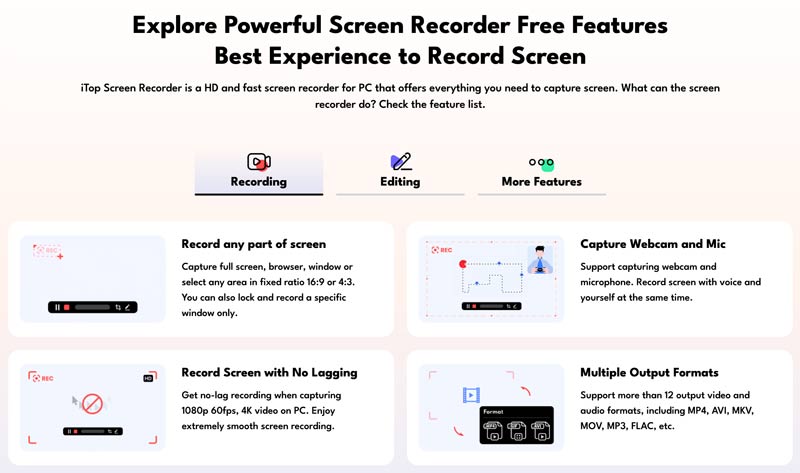
Mit dem IObit Screen Recorder können Sie Systemton, Mikrofonton oder beides in Ihre Aufnahmen einbeziehen. Es eignet sich perfekt zum Erstellen von Lehrvideos, zum Live-Streaming oder zum Festhalten von Gaming-Momenten mit synchronisiertem Audio.
Für ein ansprechenderes Erlebnis kann der IObit Screen Recorder Ihre Webcam-Aufnahmen über Ihre Bildschirmaufnahmen legen. Dies ist besonders nützlich beim Erstellen von Tutorials, Videopräsentationen oder Vlogs.
Mit seinen integrierten Bearbeitungswerkzeugen können Sie mit IObit Screen Recorder Ihre Aufnahmen schnell bearbeiten. Sie können unerwünschte Teile abschneiden, Text, Formen und Pfeile hinzufügen und den Textmarker verwenden, um bestimmte Bildschirmbereiche hervorzuheben.
Mit dem IObit Screen Recorder können Sie Aufzeichnungen im Voraus planen und so bequem Live-Streams, Webinare oder andere Bildschirmaktivitäten zu bestimmten Zeiten erfassen.
IObit iTop Screen Recorder herunterladen
Denn der IObit Screen Recorder wird durch den ersetzt iTop-Bildschirmrekorder Um ein Produkt zu installieren, sollten Sie auf die offizielle iTop-Website gehen und zur Produktseite des IObit Screen Recorders navigieren. Klicken Sie auf die Schaltfläche „Kostenloser Download“, um mit der Installation zu beginnen.
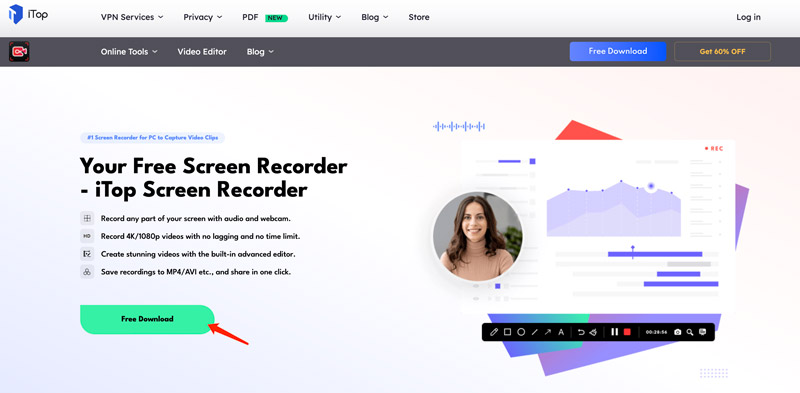
Preise für IObit-Bildschirmrekorder
IObit Screen Recorder bietet kostenlose und kostenpflichtige Pläne. Die kostenlose Version weist in der Regel eingeschränkte Funktionen auf und kann Wasserzeichen auf aufgezeichneten Videos enthalten. Andererseits bieten die kostenpflichtigen Tarife in der Regel einige erweiterte Funktionen, darunter die Möglichkeit, Wasserzeichen zu entfernen und auf zusätzliche Aufnahmeoptionen zuzugreifen. Um spezifische Informationen zu Preisen und Funktionen zu erhalten, können Sie die offizielle iTop-Website besuchen oder sich an den Kundensupport wenden.
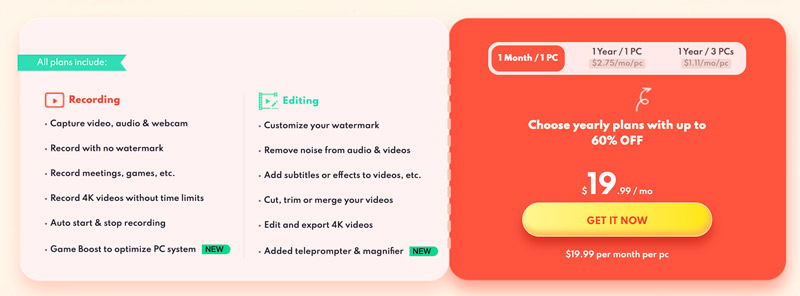
Vor- und Nachteile des IObit iTop Screen Recorders
Der IObit Screen Recorder verfügt über eine einfache Benutzeroberfläche, die Benutzern aller Erfahrungsstufen die Navigation und Verwendung erleichtert. Es bietet viele hilfreiche Funktionen, darunter Bildschirmaufnahmen mit Ton, Webcam-Aufzeichnung und Echtzeit-Zeichentools. Außerdem können Sie Aufnahmen planen und die Bildrate und Qualität anpassen.
IObit Screen Recorder unterstützt verschiedene Ausgabeformate, darunter MP4, AVI, FLV und MOV. Dies gibt Benutzern Flexibilität bei der Auswahl des Formats, das ihren Anforderungen am besten entspricht.
Während IObit Screen Recorder über grundlegende Bearbeitungswerkzeuge verfügt, fehlen ihm erweiterte Funktionen in einer speziellen Videobearbeitungssoftware. Benutzer, die nach präziseren Bearbeitungsmöglichkeiten suchen, finden dies möglicherweise eine Einschränkung. Die kostenlose Version von IObit Screen Recorder enthält ein Wasserzeichen auf aufgezeichneten Videos. Um das IObit-Wasserzeichen zu entfernen, müssen Sie die Premium-Version erwerben.
Einige Benutzer haben von Schwierigkeiten berichtet, zeitnahen Kundensupport von IObit zu erhalten. Bei technischen Problemen oder Fragen kann es einige Zeit dauern, bis Sie Hilfe erhalten. Während des Installationsvorgangs bietet IObit Screen Recorder möglicherweise die Installation zusätzlicher Software an, die einige Benutzer möglicherweise nicht möchten oder benötigen.
Teil 2. Beste IObit-Bildschirmrekorder-Alternative für PC und Mac
Wenn Sie nach einer zuverlässigen Alternative zum IObit Screen Recorder suchen, nutzen Sie die benutzerfreundliche ArkThinker Screen Recorder. Es ist mit vielen herausragenden Aufnahme- und Bearbeitungsfunktionen ausgestattet, die es zur besten Wahl für Ihre Bildschirmaufzeichnungsanforderungen machen.
Egal, ob Sie Video-Tutorials, Live-Streams, Gaming-Sessions oder andere Aktivitäten auf dem Bildschirm aufzeichnen müssen, mit dem ArkThinker Screen Recorder sind Sie an der richtigen Adresse. Laden Sie diese IObit Screen Recorder-Alternative kostenlos auf Ihren Computer herunter und starten Sie sie.

Der ArkThinker Screen Recorder unterstützt die Aufnahme von verschiedenen Quellen, einschließlich Ihrem Computerbildschirm, Ihrer Webcam oder Ihrem Mobiltelefon. Es sorgt für gestochen scharfe und klare Videoaufnahmen, indem es anpassbare Auflösung, Bildrate und Audioeinstellungen bietet. Sie können die Bildschirm- und Audioaufzeichnungseinstellungen entsprechend Ihren Anforderungen anpassen.

Der ArkThinker Screen Recorder geht über die einfache Bildschirmaufzeichnung hinaus und bietet verschiedene Anmerkungs- und Bearbeitungstools. Sie können Text, Formen und Pfeile hinzufügen und bestimmte Bereiche in Ihren Aufnahmen hervorheben, um wichtige Punkte oder wichtige Details hervorzuheben. Sie können damit geplante Aufzeichnungen einrichten und den Prozess automatisieren, um bestimmte Aktivitäten zu gewünschten Zeiten zu erfassen.

Teil 3. FAQs zum IObit Screen Recorder
Ist IObit Screen Recorder für PC sicher?
Bei der Bewertung der Softwaresicherheit ist es wichtig, Faktoren wie den Ruf des Unternehmens oder Entwicklers, Benutzerrezensionen und -bewertungen sowie das Vorhandensein etwaiger Sicherheitszertifizierungen oder -siegel zu berücksichtigen. Sie können die Installationsdatei auch mit einer Antivirensoftware auf potenzielle Malware oder Viren scannen. Um IObit Screen Recorder konkret zu bewerten, empfehlen wir, den Ruf des Unternehmens zu recherchieren, Benutzerrezensionen zu lesen und nach Sicherheitszertifizierungen oder Auszeichnungen zu suchen, die das Unternehmen möglicherweise erhalten hat.
Gibt es einen IObit iTop Screen Recorder für Mac?
Nein. Wenn Sie die erreichen iTop-Bildschirmrekorder Öffnen Sie die Produktseite und klicken Sie auf die Schaltfläche „Herunterladen“ auf Ihrem Mac. Sie laden dann eine EXE-Installationsdatei für Windows herunter.
Kann der iTop Screen Recorder meine Gaming-Momente aufzeichnen?
Ja, der iTop Screen Recorder kann tatsächlich Ihre Gaming-Momente aufzeichnen. Es handelt sich um ein leistungsstarkes Bildschirmaufzeichnungstool, mit dem Sie ganz einfach Ihren Bildschirm erfassen und alle Aktivitäten auf Ihrem Computer aufzeichnen können, einschließlich des Gameplays.
Abschluss
Dieser Beitrag gibt eine detaillierte IObit-Bildschirmrekorder Überprüfung und führt Sie dazu, die notwendigen Informationen darüber zu erhalten. Darüber hinaus stellen wir Ihnen eine tolle IObit-Alternative für eine bessere Aufnahme auf Ihrem Computer vor.
Was haltet Ihr von diesem Beitrag? Klicken Sie hier, um diesen Beitrag zu bewerten.
Exzellent
Bewertung: 4.9 / 5 (basierend auf 462 Stimmen)
Finden Sie weitere Lösungen
Ein Tutorial zum Aufzeichnen eines Webinars: Für Windows, Mac, iPhone und Android So nehmen Sie Audio auf einem Mac, einem Windows 11/10/8/7-PC und online auf Mikrofon-Recorder-Tools: Nehmen Sie Ihre Stimme über das Mikrofon auf Die 14 besten Audioaufzeichnungssoftware und -hardware, die Sie nicht verpassen sollten Ein TinyTake-Überblick über seine Details, Preise und Funktionen So erstellen Sie eine Bildschirmaufnahme und nehmen Ton auf dem iPhone aufRelative Artikel
- Video bearbeiten
- So verlangsamen Sie ein Video und erstellen ein Zeitlupenvideo 2022
- Beste Zeitlupenkameras und App zum Erstellen von Zeitlupenvideos
- 4 Methoden, mit denen Sie Videos mühelos doppelt so schnell erstellen können
- Kurzer Überblick über die 5 besten Slow-Motion-Videomacher
- Detaillierte Anleitung zum Zuschneiden von Videos auf TikTok
- 3 einfache Möglichkeiten, um zu lernen, wie man TikTok-Videos beschleunigt
- Nützliche Tipps, die Ihnen helfen, das Schneiden von Videos in iMovie zu erlernen
- Ein Video auf dem iPhone ganz einfach verlangsamen [Bonus-Tipp]
- So schneiden Sie ein Video zu und schneiden Teile eines Videos auf dem iPhone aus
- Erfahren Sie, wie Sie einen Videoclip in Adobe After Effects 2022 schneiden



